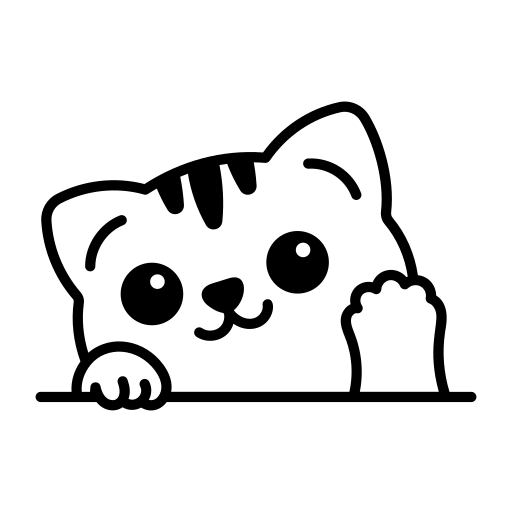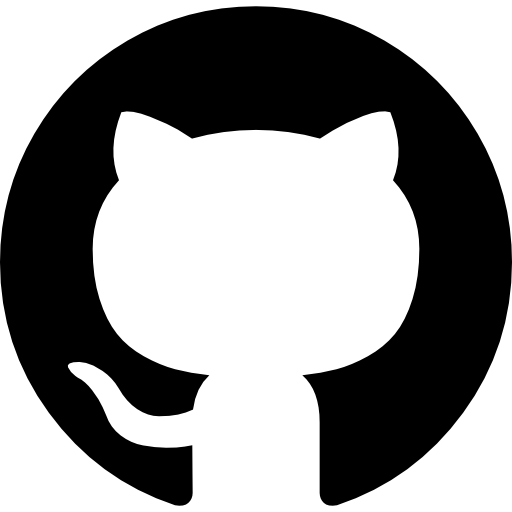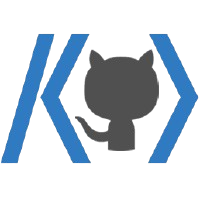목차
aws 서버 인스턴스 열기
aws에서 서버 인스턴스를 만들어 줍니다.


이때 인바운드 규칙 설정하는 거 잊지말아 줍시다.
내 ssh를 위해 22를 열어주어야하고 http를 위해 80 https를 위해 443을 열어 줍시다.
또한 내 서버가 켜진 포트도 열어주어야 합니다 저는 3000이라 3000번 열어주었습니다.
내 도메인 한국 가입 후 퍼블릭 아이피 등록
그 후 내도메인 한국에서 퍼블릭 아이피를 등록해 줍니다.

ssh로 certbot 설정하기

cmd로 ssh 접속을 먼저 해줍시다.
아래 명령어를 통해 certbot을 설치해 줍시다.
sudo apt update
sudo apt install -y certbot python3-certbot-nginx
아래 명령어를 통해 nginx 설정을 열어줍니다.
sudo nano /etc/nginx/sites-available/default
그러면 아래와 같이 주석이 되지 않은 부분이 존재합니다.
server {
server_name example.com;
root /var/www/example.com;
index index.html;
location / {
try_files $uri $uri/ =404;
}
}
우리는 다음과 같이 우리의 도메인을 넣어줍시다.
server {
server_name example.com www.example.com;
root /var/www/example.com;
index index.html;
location / {
try_files $uri $uri/ =404;
}
}
이때 ctrl + o -> enter ctrl + x를 누르면 저장됩니다.
아래 명령어 한번 실행해 줍니다.
sudo nginx -t #문법 검사
sudo systemctl reload nginx # nginx 재시작

아래 명령어를 실행해 줍시다.
Certbot으로 SSL 인증서 발급 및 자동 설정해주는 명령어 입니다.
sudo certbot --nginx -d example.com -d www.example.com

아래 명령어를 입력해 주면 nginx 실행 여부를 확인할 수 있습니다.
curl -k https://cloudthon.r-e.kr
우리의 서버 nginx에 연결해 주기
여기서 끝이 아닙니다.
여기서 우리의 백엔드 서버를 연결해 주어야 합니다.
먼저 서버가 잘 열려있는지 확인을 해 줍시다.

위의 명령어를 다시 입력해 줍니다.
sudo nano /etc/nginx/sites-available/default
그리고 아래와 같이 코드를 수정해 줍시다.
location을 통해 우리의 서버만 연결해 주면 됩니다.
server {
server_name example.com www.example.com;
root /var/www/example.com;
index index.html;
location / {
proxy_pass http://[퍼블릭 ip 주소]:3000;
proxy_set_header Host $host;
proxy_set_header X-Real-IP $remote_addr;
}
}
그리고 다시 문법 검사 후 재실행 줍니다.
sudo nginx -t #문법 검사
sudo systemctl reload nginx # nginx 재시작

다음과 같이 성공적으로 요청이 가는 것을 확인할 수 있다.

'backend' 카테고리의 다른 글
| 도커와 함께 CI/CD 해보기 (1) | 2025.05.25 |
|---|---|
| [MySql] Docker setting 해보자 (1) | 2025.05.14 |